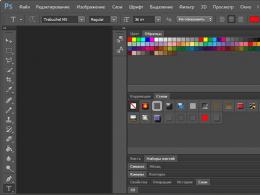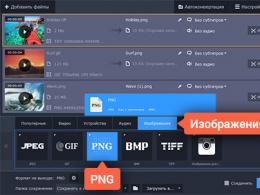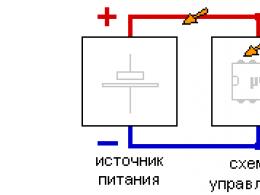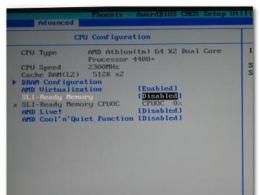Тінтуірді өз қолыңызбен жөндеу. Тінтуір түймесі жұмыс істемейді
Тінтуір – пайдаланушыға компьютерде жұмыс істеуге көмектесетін құрылғы. Ол бұзылған кезде, көптеген пайдаланушылар мүмкіндігінше білмейді, пернетақтадан олар қажетті жүйе белгішелеріне ауысады. Бұл жағдай сеанстың аяқталуына және іздеуіне себеп болады қызмет көрсету орталықтарыэлектрондық жабдықты жөндеу үшін немесе жаңа құрылғыны сатып алу үшін. Егер сізде табандылық, ұқыптылық, сынаушы және дәнекерлеу үтікпен жұмыс істеу қабілеті болса, онда берілген ақпаратқа сүйене отырып, еш қиындықсыз құрылғының істен шығу себебін тез анықтауға және тіпті оны жөндеуге болады. Жөндеуді қарастырыңыз сымсыз тінтуірөз қолымен.
Бұзылу себептері.
Тінтуір сенімді техника болғандықтан, көптеген жағдайларда бұзылу шамалы болады. Бұл келесі себептерге байланысты болуы мүмкін:
1. Батарея мен басқару тақтасы арасындағы байланыс нашар.
2. Электрондық компоненттердің бірінің істен шығуы.
3. Порт ақаулары Компьютердің USB.
Ақаулықтың себебін және оны жою әдістерін анықтау.
Сынған құрылғыны зерттеуді бастау үшін оны қуат көзінен ажырату керек, модульді USB компьютерінен алып тастау керек. сымсыз байланысжәне батареяны шығарып алыңыз. Көптеген модельдерде басқару тақтасына жету үшін батареяның астында орналасқан бекіткіштерді бұрап алыңыз және ажырату үшін жалпақ бұрағышты пайдаланыңыз. жоғарғы бөлігіысырмалардан жасалған корпустар.

Жартылай өткізгіш құрылғыларды тексеру позициясында көзбен немесе мультиметрмен плюс және минус белгілерін, оксидтердің бар-жоғын қосу сымдары мен дәнекерлеу нүктелерін тексеріңіз, механикалық зақым. Күшті тербелістерге, механикалық кернеулерге байланысты элементтердің тақтаның жолдарымен түйіскен жерлерінде микрожарықтар пайда болуы мүмкін.

Оларды анықтау үшін сымдардың бекіткіштерін, тақтаның электронды бөліктерін өте мұқият тексеріп, шайқау керек. Күдікті немесе ақаулы аймақтарды анықтаған кезде оларды дұрыс дәнекерлеу керек.
Егер жоғарыда сипатталған шаралар құрылғының жұмыс қабілеттілігін қалпына келтіруді қамтамасыз етпесе, оның қуат терминалдарындағы кедергісін тексеріңіз. Ол 400 - 600 Ом диапазонында болуы керек. Егер омметр нөлді көрсетсе, онда электронды схемада бар қысқа тұйықталу, біреуі болса - үзу. Мұндай жағдайларда электрондық компоненттерді тексеру қажет. Анықталған күйген, ісінген құрылғыларды ауыстыру керек.
Фотодиодтың жұмысын тексеру үшін зондты «V+» портынан оның оң кірісіне, ал «COM» портындағы зондты теріс кіріске қосыңыз. Бұл ретте мультиметр диодты тексеру режиміне ауыстырылады. Телефонның камерасын қосыңыз және оның объективін фотодиодқа бағыттаңыз. Дисплейлерде сау элемент жарқырайды.

Егер жоғарыда аталған барлық шаралардан кейін тінтуір жұмыс істемесе, біз жұмысқа жарамдылығын тексереміз сымсыз модуль USB ашасымен. «COM» портындағы зондпен 2-жолды, ал басқа зондпен 1-жолды түртіңіз. Көрсеткіштер 600 - 800 Ом болуы керек.

Үшін USB сынағыкомпьютердің порты болса, оған пернетақта немесе жад дискісі сияқты жұмыс істейтін құрылғыны қосу жеткілікті. Қосылғаннан кейін бағдарламалық қамтамасыз етужауап береді, содан кейін порт жұмыс істейді.
Басқа жағдайларда, бұзылуды жою мүмкін болмаған кезде, ауыстыру чипі қажет.
Оқу уақыты: 3 мин.
Компьютер тінтуірі компьютермен ыңғайлы жұмыс істеудің негізгі механизмі болып табылады. Оны ДК мәзір функцияларын басқару үшін пайдалануға болады. Тінтуір белсенді пайдаланылғандықтан, ол жиі және күтпеген жерден бұзылады. Оның құрылғысы күрделі дизайнмен ерекшеленбейді. Тінтуірді өз қолыңызбен толығымен бөлшектеуге және жөндеуге болады, ең аз құралдар мен білімдер жиынтығымен қаруланған. Тінтуірді салдарсыз қалай бөлшектеуге болатындығын білу үшін оның бекіткіштерінің ерекшеліктерін зерттеу керек.
Бекіту ерекшеліктері
Тышқан дененің екі бөлігінен, дөңгелектен және ішкі бөліктерден тұрады. Жоғарғы корпус екі негізгі түймеге бөлінген. Өздерінің арасында жоғарғы және төменгі бөліктер болттармен бекітіледі. Әдетте, өндірушілер оларды өкшелердің немесе жапсырмалардың астына жасырады. Көптеген тышқандарда корпустың төменгі жағындағы аяқтардың астында орналасқан төрт бекіту бұрандасы бар. Бұл аяқтар кілемде оңай сырғу үшін қолданылады. Олар қабығынан айырылып, қайтадан жабысады.

Жиі корпустың бір жағында бір болты бар құрылғылар бар. Екінші жағы ысырмалармен бекітілген. Егер бұрандалар мүлде көрінбесе, онда бүкіл периметрдің айналасында ысырмалар бар. Тінтуірді бөлшектеу үшін оларға аздап басу керек.
Ішінде баспа тақшасы бар, көбінесе бұрандалармен бекітілмейді. Ол корпустан шығып тұрған пластик шыбықтардағы тесіктермен орнатылады. Кейбір үлгілерде тақта бір немесе бірнеше болттармен бұрандалы.
Құрылғыны жөндеу
Компьютер тінтуірі әртүрлі себептермен істен шығуы мүмкін. Ең ортақ:
- бітелу;
- металл контактілерінің тотығуы;
- доңғалақ осінің сынуы;
- сымның зақымдануы.

Барлық дерлік мәселелерді үйде шешуге болады. Мұны істеу үшін сізге бірнеше қадамдарды орындау қажет:
- Қажетті құралдарды дайындаңыз.
- Тінтуірді компьютерден ажыратыңыз.
- Корпусты ысырмаларды басу немесе бұрандаларды бұрап алу арқылы бөлшектеңіз.
- Корпустың жартысын резеңке немесе пластикалық битпен бұрағышпен ашыңыз, ол құрылғының пластмассасына сызаттар қалдырмайды.
- Ішкі сымдарды үзіп алмау үшін тінтуірдің бөліктерін кенет қозғалыссыз мұқият ажырату керек.
- Ішінде чип бар. Ойын тінтуірі туралы айтатын болсақ, оны ажыратып, ойықтан алып тастау керек, сондай-ақ басқа түймелерді алып тастау керек.
- Жөндеуден кейін құрастыру кері тәртіпте орындалуы керек.
Жөндеу осындай манипуляциялардан тұруы мүмкін:
- Сынған сымды дәнекерлеу керек.
- Сынған дөңгелек осін кәдімгі қағаз қыстырғыштан жасауға болады.
- Бітелген жерлерді арнайы шүберекпен немесе таза жұмсақ шүберекпен тазалау керек.
Барлық қажетті шараларды орындағаннан кейін сіз құрастыруды жалғастыра аласыз. Алдымен дөңгелекті орнына қойып, тақтаны бұрап, қосымша түймелерді орнына қайтарады. Содан кейін дененің жарты бөліктерін мұқият жалғап, болттарды бұрап алу керек немесе бөліктерді ысырмалардың орналасқан жерінде бір-біріне қарсы басу керек. Тінтуір жиналды - оның жұмысын тексеруге болады.
Аспапты дайындау

Тінтуірді бөлшектеу және жөндеу үшін сізге ең аз құралдар жиынтығы қажет:
- бұрауыш жинағы;
- қайшы;
- дәнекерлеу үтік.
Жөндеу процесінде тақтада немесе ішкі контактілерде майлы саусақ іздерін қалдырмау үшін медициналық қолғаптарды пайдалану керек. Кедергілерді жою үшін сізге арнайы майлық қажет. Төтенше жағдайларда жұмсақ, таза матаның бір бөлігі көмектеседі. Тазалау үшін жуғыш заттар немесе еріткіштері бар суды пайдаланбаңыз. Сіз әдеттегі алкогольді ішуіңіз керек. Олар мақта жастықшасын ылғалдап, тақтаны, дөңгелекті, корпусты ішінен сүрте алады. Оптикалық сенсоралкогольге батырылған мақтамен тіс тазалағышпен тазалаңыз.
Сымсыз тінтуірді жөндеу
Сымсыз құрылғылар жиі батареялардың бітуіне байланысты істен шығады. Егер тінтуір қозғалысқа жауап беруді тоқтатса немесе манипуляцияға жақсы жауап бермесе, батареяларды ауыстыру керек. Көпшілік сымсыз модельдержұмысының жарық индикаторы бар, сондықтан батареялардың жұмысқа жарамдылығы жанып тұрған қызыл индикатормен тексеріледі.

Зарядталған батареяларды шығару оңай. Тінтуірдің «табанында» бөлімнің қақпағын ашып, батареяларды алып тастау керек. Сондай-ақ құрылғыдағы және батареялардың терминалдарындағы контактілерді тексеру зиян тигізбейді. Уақыт өте келе олар тотығады. Алынған рейдтер спиртке малынған шүберекпен жойылады. Тегістеу қағазын пайдалану ұсынылмайды - сіз қорғаныс гальваникалық пленканы алып тастай аласыз.
Компьютерлік тінтуір - кішкентай, бірақ өте маңызды құрылғыДК пайдаланушылары үшін. Ол белсенді жұмыс кезінде үлкен механикалық жүктемені бастан кешіреді. Уақыт өте келе бұл бұзылуларға әкеледі, олардың көпшілігі үйде түзетілуі мүмкін. Бірнеше бұрауыш, жұмсақ шүберек, аммиак және қолғап, сондай-ақ сәл шыдамдылық пен жөндеуге байыпты көзқарас ақша мен уақытты үнемдейді.
Көбінесе мұндай проблемалардың себебі әдеттегі бітелу болып табылады. Тінтуірге бірдеңе төгілген жағдайлар жиі кездеседі, және әрқашан қарапайым су емес, бірақ, мысалы, ыстық тәтті кофе. Мұндай жағдайларда екі нұсқа бар: жаңа құрылғыны алыңыз немесе ескісін жөндеуге тырысыңыз.
Тінтуірді қалай бөлшектеуге болатынын білсеңіз, компьютерде бос уақытты болдырмай, мәселені өзіңіз шеше аласыз.
Компьютерлік «кеміргіштердің» бұзылуының негізгі себептері
Алдымен мәселеге не себеп болғанын анықтаңыз. Тінтуірді бөлшектеу қажет болмауы мүмкін. Сонымен, бұзылулардың негізгі түрлері келесідей:
- техникалық - тозған сым, USB немесе PS / 2 қосқыштарының зақымдануы;
- механикалық - айналдыру дөңгелегі дұрыс жұмыс істемеуі, түймелерді басуға жауап болмауы;
- үшін қате орнату арнайы қолданбанемесе ойындар.
Соңғы жағдай манипуляторды жөндеуді қажет етпейді. өндіруге жеткілікті қажетті параметрлер. Тінтуірді бөлшектемес бұрын, сымның (сымды құрылғы жағдайында) және қосқыштың бүтіндігіне көз жеткізіңіз. Егер бұзылудың себебі оларда болса, мұны істеу пайдасыз. Айналдыру дөңгелегі, бітеліп қалу және басқа себептерге байланысты пайдаланушы әрекеттеріне манипулятор жауап бермесе, жөндеуді бастаудан басқа ештеңе қалмайды.
Қажетті құралдар
Тінтуірді қалай бөлшектеуге болады? Бұл кең ауқымды құралдарды қажет етпейді. Өзіңізді Phillips бұрағышымен қаруландыру және бұрандалардың сенімді сақталуы үшін контейнерді дайындау жеткілікті. IN әйтпесе, құрастыруға келетін болсақ, олар жай орнында болмауы мүмкін. Жұмыспен арбаған шебер кейде оларды өзі байқамай қолымен сыпырып тастайды. Ал бұл ұсақ бөлшектерді табу өте қиын.
Сымды тінтуірді бөлшектеуге арналған нұсқаулар
Келесі әрекеттер тізбегін орындаңыз:
- Тінтуірді компьютерден ажыратып, оны төңкеріңіз.
- Төменде бекіту бұрандалары бар. Оларды стикерлердің астынан бірден байқауға болмайды. Бұл жағдайда құралдың бетін тазалап, бұрандаларды алып тастаңыз.
- Тінтуірді екі қолмен әртүрлі жартылардан ұстап, корпусты ашыңыз. Сізге өте мұқият болу керек, әйтпесе сымның жанында қақпақта орналасқан ысырманы бұзуға болады.
- Құрылғының негізінен айналдыру құралы (айналдыру дөңгелегі) жойылады. Мұны істеу үшін оны сәл жоғары тартыңыз. Доңғалақ ысырмамен немесе бекіткішпен бірге шығуы керек.
- Чипті немесе тінтуір тақтасын алыңыз. Егер ол ысырмалармен бекітілген болса, абайлап оларды саусақтарыңызбен тартып алыңыз. Егер бұрандалар қолданылса, олар бұралып, дайындалған контейнерге орналастырылады. Тақтаны жоғары қарай тарту арқылы корпустан оңай ажыратылады.

Сымды тінтуірді бөлшектеу аяқталды. Ақаулықтарды жоюдан кейін жинау кері тәртіпте орындалады. Сақ болыңыз, кейбір бөліктер нәзік және аз күшпен де зақымдалуы мүмкін.
Сымсыз тінтуірді бөлшектеу: Logitech
Қазіргі заманғы манипуляторлар компьютерге сыммен қосылмаған. Logitech - сымсыз тышқандардың жетекші өндірушісі. Барлық кемшіліктерге қарамастан, олар қазірдің өзінде жойылды, бұл құрылғылар ең жақсы деп саналады.
Сонымен, Logitech тінтуірін қалай бөлшектеуге болады:
- Корпустың екі жартысын бірге ұстап тұратын бұрандаларды алыңыз. Мұны істеу үшін сізге серпімді жастықтарды бұзу керек: біреуі алдыңғы және екеуі артқы жағында. Бұрандаға жетудің басқа жолы жоқ.
- Корпустың екі жартысын абайлап ажыратыңыз.
- Жоғарғы бөлігінде негізгі тақтаға кабель арқылы қосылған шағын тақта бар. Ажырату үшін оны қосқыштан алыңыз, содан кейін бұрағышпен бұраңыз. пластик ысырма. Бұл циклды бекітудің элементі.

Logitech тінтуірін қалай бөлшектеуге болады деген сұраққа жауап берілді. Ол дәл осылай жиналады, тек қадамдарды кері тәртіпте орындау керек.
Сымсыз тінтуірді бөлшектеу: A4tech Bloody
Манипуляторда жоғары сапалы лазерлік сенсорды пайдалану сөзсіз артықшылық болып табылады. Bloody бренді бар A4tech тышқандары дәл осылай мақтануға дайын. Олар ойын класына жатады.
A4tech Bloody тінтуірін қалай бөлшектеуге болады? Бұл туралы толығырақ төмендегі нұсқауларда:
- Корпустағы екі бұранданы бұрап, үстіңгі жағын алыңыз. Мұны істеу үшін ештеңені зақымдамау үшін оны аздап тартыңыз.
- Тінтуірдің жақтауын аударып, сіз металл тақтаны көре аласыз. Оны бұрап алыңыз.
- Тінтуірдің дөңгелегін алыңыз. Егер кір немесе шаш болса, оны тазалаңыз. Қанды тінтуірді бөлшектесеңіз, дөңгелектің екі бөліктен тұратынын көресіз.
- Тақтаны алу үшін бұранданы мұқият бұрап алыңыз.

Енді A4tech тінтуірін қалай бөлшектеуге болатыны белгілі болды. Оны жинау үшін бірдей қадамдарды тек кері ретпен орындаңыз.
Тәжірибе көрсеткендей, компьютерлік тінтуірді бөлшектеу қиын емес. Негізгі ережелерді сақтау жеткілікті:
- құрылғының нәзік элементтерін байқаусызда зақымдамау үшін барлық әрекеттерді мұқият орындаңыз;
- бөлшектердің ешқайсысы жоғалмағанына көз жеткізіңіз;
- егер аяқтар болса, оларды орнына орнатуды ұмытпаңыз, әйтпесе манипулятормен жұмыс істеу қиын болады;
- ысырмалар бар болса, олар бекітілген кезде шерту дыбысы болуы керек екенін ескеріңіз.
Сымсыз тінтуірді немесе сымы бар құрылғыны бөлшектемес бұрын, өз күштеріңіз бен дағдыларыңызды бағалаңыз. Мүмкін, ең жақсы нұсқақұрылғыны жөндеуге апарады, онда тәжірибелі мамандар жөндейді.

Бүгінгі күні байқалатын компьютерлердің кең таралғанын ескере отырып, «Тінтуірді қалай бөлшектеу керек» нұсқауы әртүрлі жағдайларда пайдалы болады.
Компьютерлік тышқандар өндірілген осы сәтжақсы сенімділікке ие. Олар бірнеше жыл жөндеусіз жұмыс істей алады. Алайда уақыт өте келе олар жұмыстан бас тартады. Сізге жаңа тінтуір сатып алу немесе ескісін өзіңіз жөндеу керек. Шеберханада олар бұл үшін көп ақша алады.
Көбінесе тінтуірдің бұзылуы корпустан шыққан кезде сымның үйкелісіне немесе тінтуір түймелерінде пайда болатын нашар байланысқа байланысты. Көбінесе бұл сол жақ кілт, өйткені ол көбінесе өздігінен қолданылады. Тінтуірді жөндеу үшін оны бөлшектеу керек.
Компьютер тінтуірін қалай бөлшектеуге болады
Бірінші қадам - бекіту бұрандаларын бұрап алу, олар төменгі жағында орналасқан. Олардың бірнешеуі болуы мүмкін, бірақ әрқашан дерлік бұл бір бұранда. Бұл модельтінтуір корпусты бір бұрандамен бекітеді.
Бұранданы табу мүмкін болмаса, ол таңбаланған. Жапсырманы басыңыз, егер ол бүгілсе, бұранда оның астында орналасқан. Бұл тінтуірді бөлшектеу үшін маған жапсырманы жартылай алып тастауға тура келді.

TECH X-701 моделі екі бұрандамен бекітілген. Олардың бірі жапсырманың астында. Жапсырманы алып тастау әрекеті жасалғанда, ол жыртыла бастады. Бұранданы тауып алып, жапсырманы шешпей бұрап алуым керек болды. Фотосуретте орын көк шеңбермен белгіленген.

Егер жапсырма астында бұрандалар болмаса, онда олар мойынтіректердің артына жасырылады. Оларды пышақпен аршып алу керек. Тінтуірді жөндегеннен кейін итеру жастықшаларын орнына қайтару керек. Бұл жасалмаса, тінтуір төсеніште жақсы сырғымайды.

Барлық әрекеттерден кейін түймелер орналасқан тінтуірдің қақпағы алынады.

Көбінесе баспа схемасы тінтуірдің корпусында бекітілмейді. Ол жай ғана пластик шыбықтарға салынған. Егер сіз тақтаны алып тастауға тырысқанда, ол өзін бермесе, бұрандаларды іздеу керек. Тінтуірдің бұл моделі бұранданың көмегімен бірден екі элементті бекітеді: корпус пен тақта.

Тақта доңғалақ осін ысырмалардан алу кезінде оны төменнен итеру арқылы алынады.

Бөлшектеу алдында тінтуірді мұқият тексеріңіз, бөлшектердің орнын есте сақтаңыз. Егер бар болса, доңғалақ серіппесіне назар аударыңыз. Ол киім қысатын серіппеге ұқсайды, тек өлшемі кішірек. Дөңгелектің айналуын ұнатпасаңыз, осы серіппенің ұштарын бүгіңіз. Содан кейін дөңгелек қысымды азайту арқылы жұмсақ айналады.
Бөлшектеу кезінде саусақтарыңыз оптикалық призмаға және оптикаға тиіп кетпейтініне көз жеткізіңіз. Бұл орын алса, ешқандай жуғыш заттарды қолданбаңыз. Майлы дақтарды кетіруге арналған арнайы майлықтар бар. Егер олар жоқ болса, оптиканы құрғақ шүберекпен сүртіңіз.
Тышқанның тозған сымын қалай жөндеуге болады
Егер компьютерде жұмыс істеу кезінде курсордың рұқсатсыз қозғалуын немесе қатып қалуын байқай бастасаңыз, мұның себебі сымның үзілуі болуы мүмкін. Мұны тексеру оңай. Сымды тінтуірдің корпусына басып, қозғалыс жасаңыз. Егер курсор берілген ось бойымен қозғалса, барлығы зерттеушіге қатысты.

Егер сым тінтуірден шығатын жерде зақымдану байқалса, тінтуірдің бұзылуының себебі онда. Міне, бұзылудың бір мысалы. Фотосуретте сымның сыртқы қабығының зақымдалғаны анық көрінеді. Кейбір кондукторлар тозған. Бұл тінтуір жөндеуді қажет етеді.

Егер сізде дәнекерлеуішпен жұмыс істеу дағдысы болса, тінтуірді жөндеу қиын емес. Сымның зақымдалған бөлігін алып тастау, жаңа дәнекерлеу ұштарын дайындау және оларды дәнекерлеу жеткілікті. Тек сымды қосу үшін қалады баспа схемасы.
Тышқанның тозған сымын дәнекерлеу арқылы қалай жөндеуге болады
Тінтуірді қосқышқа қосатын сымның екі түрі бар: қаңылтыр және кәдімгі сым. Tinsel неғұрлым серпімді және жұмсақ сым болып табылады. Ол тінтуірді пайдалану кезінде пайда болатын иілуге төзімді. Нәтижесінде ол ұзаққа созылады.
Сым тінтуірдің денесінің бойымен салынып, оған қосылады баспа схемасы. Бұл сымды бекітудің екі нұсқасы бар. Ажыратылатын қосылымның көмегімен және тақта блогына басу арқылы. Фотосуретте баспа платасынан дәнекерленген блок көрсетілген. Оған өткізгіштер басылады.

Тақтадағы сымдардың орналасуын ұмытпау үшін суретке түсіру жақсы. Содан кейін қосқыш немесе блок тақтадан дәнекерленген. Бұл жағдайда сымдарды ажыратпаған дұрыс. Түс схемасысымдар әртүрлі болуы мүмкін. Бірыңғай стандарт болмағандықтан, өндірушілер сымдарды өз қалауы бойынша таңдайды.
Мен әртүрлі тышқандарды жөндедім және барлық сымдарда басқа түсті болды. Сірә, бұл тінтуір өрісін жөндеуге байланысты кепілдік мерзіміқамтамасыз етілмеген. Ескі сымдар тақтадан дәнекерленгеннен кейін, қалған дәнекерлеуді алып тастау керек. Мұны істеу үшін оны дәнекерлеу үтікімен қыздырып, жұқа сіріңке немесе тіс тазалағышты пайдаланып, дәнекерленген тесікті сығып алыңыз. Жаңа кондукторлар үшін орындар дайындалды.

Дәнекерлеуді бастамас бұрын, сымдарды дайындау керек. Ұзындығы 15-20 мм болатын сымның нашар бөлігін кесіңіз. Біз оқшаулауды алып тастаймыз, ұштарын дәнекермен қалайы жасаймыз. Осылайша, консервіленген шеттері бар дөңгелек пішін, сымдарды ағаш тірекке төсеу және айналдыру арқылы қалайылау керек. Егер бұл жасалмаса, сымдар ПХД тесіктерінен өтпейді. Содан кейін біз оларды тақтаға салып, түс белгісіне сәйкес дәнекерлейміз.

Қаңылтыр өткізгіштер канифоль ағынымен қалайылауға жарамайды. Барлығы лакпен оқшауланғандықтан. Бұл жағдайда қышқылды қолдануға болмайды, біраз уақыттан кейін ол өткізгішті бұзады. Аспирин таблеткасын қабылдаған дұрыс.


Басып шығарылған схемада шағын сым саңылауының диаметрі болған кездер болады. Бұл жағдайда өткізгіштерді төсемдерге дәнекерлеуге болады. Сымда физикалық жүктеме болмайды, сондықтан қосылымның бұл түрі айтарлықтай қатаң болады.

Барлығы, сіз баспа платасын орнына қайтара аласыз. Біз сымды төсеп, тақтаны бұрандалармен бекітеміз. Сымның қозғалатын бөліктерге тиіп кетпеуіне, түймелердің итергіштерінің астына салынбағанына, корпуспен басылмауына көз жеткізіңіз. Корпусты қақпақпен жаппас бұрын, артық кір мен шаштың жойылғанына көз жеткізіңіз. Сіз тінтуірді пайдалана аласыз.
Тышқанның тозған сымын бұралу арқылы қалай жөндеуге болады
Тінтуір сымын жөндеу үшін дәнекерлеудің сенімді әдісін табудың ешқандай жолы жоқ. Дегенмен, әркім дәнекерлеу үтікіне ие емес және әркім дәнекерлей алмайды. Егер сіз дәнекерлеу үтіктің иесі болмасаңыз, сымдарды бұрау арқылы жөндеуге болады. Мұны істеу үшін тінтуірді бөлшектеңіз және ақауы бар сымның бөлігін кесіңіз.

Өткір пышақ жүзін пайдаланып, сымның екі шетіндегі сыртқы оқшаулауды кесіңіз. Шамамен 5-6 см.


Өткізгіштің ұзындығын сым бұралған кезде түйіспелер бір-біріне қатысты 5-8 мм-ге ауысатындай етіп таңдау керек. Оқшаулаудың ұштары аршылуы керек.

Бір түсті өткізгіштер бір-біріне бұралған.

Бұрылыстар сымдар бойымен бүгілуі керек. Содан кейін оларды бұрын кесілген оқшаулауға салыңыз. Бұрылу орындары бір-біріне тиіп кетпеуіне назар аударыңыз.

Алынған қосылымға оқшаулаудың екінші бөлігі қолданылуы керек.

Бұл механикалық қорғанысты және тінтуір тақтасындағы бөлшектермен жанасудан қорғауды арттырады.

Сым қосқышын баспа платасындағы қосқышқа салу қалады. Содан кейін сымды тінтуірдің денесінің бойымен мұқият орналастырыңыз.

Тышқан жабылған жоғарғы қақпақ, бұрандалар тартылады. Тінтуірді мақсатқа сай пайдалануға болады. Осылайша жалғанған сымдар тағы бір өмір бойы қызмет етеді. Тінтуір қосқышы алыс орналасқан.
Ал сым тінтуірді қосуға жетпейді. Содан кейін, сол схемаға сәйкес, біз сымның жетіспейтін бөлігін көбейтеміз. Оны ескі тінтуірден алуға болады. Сымдар әртүрлі болуы мүмкін түсті кодтауөйткені бірыңғай стандарт жоқ. Сондықтан, сымдарды бұрмас бұрын, оларды қоңырау шалыңыз. Тінтуірдің қызмет ету мерзімін ұзарту үшін корпустан шығатын жердегі сымдардың бүгілмегеніне көз жеткізіңіз.
Тінтуір дөңгелегі дұрыс жұмыс істемесе
Кейде тінтуірдің дөңгелегін айналдырған кезде, сіз парақтың мүлде жылжымайтынын немесе серпілуде болатынын байқайсыз. Мұның себебі оптикалық қосқыштың фотодетекторы мен доңғалақтың фотодатчигі арасындағы шаң мен шаштың түсуі болуы мүмкін. Сонымен, кір тінтуірге қалай түседі? Корпус пен доңғалақ арасындағы саңылаулар арқылы. Ішінде сырғуды жақсартатын жағармай болғандықтан, оған бөгде заттар жабысып қалады.

Шаш пен шаңды кетіргеннен кейін дөңгелек жаңа сияқты жұмыс істейді.
Микро ауыстырғышты қалай ауыстыруға болады
Тінтуір түймелерін басқан кезде ештеңе болмайтынын байқасаңыз, жөндеуді бастау керек. Мұның себебі олардың микроқосқышының істен шығуы немесе итергішпен жанасу орнында қалыптасқан түйменің тозуы болуы мүмкін.
Себебін анықтау үшін тінтуірді бөлшектеп, оны тексеру керек. Егер шамалы шегініс болса, шамамен 1 мм, бұл себеп болуы мүмкін. Түймелердің итергіштерін басу арқылы тексеріңіз. Қатты, анық шерту болуы керек. Олай болмаса, бұл коммутатордың өзі болуы мүмкін.
Бұл келесідей тексеріледі: бөлшектелген тінтуір компьютерге қосылған, ал итергіштерді басу арқылы ол тексеріледі. Егер бәрі жұмыс істесе, түймедегі жетіспейтін пластикті еріту керек немесе эпоксидті тамшысын құйыңыз. Егер ақаулық микроауыстырғышта болса, оны ауыстыруға тура келеді.

Дәнекерлеу сымдарымен араласудан гөрі, бүкіл қосқышты ауыстыру оңайырақ. Көптеген тышқандар стандартты микро ауыстырып қосқышты пайдаланады. Ол келесі принцип бойынша жұмыс істейді. Пластмассадан жасалған корпусқа күрделі пішінді 3 жез пластина сығымдалады. Олардың ұштарында тақтаға дәнекерлеу үшін қолданылатын түйреуіштер бар.
Фотосуреттегі сол жақтағы тақта қосқыштың ортаңғы нүктесі болып табылады. Оған «P» пішініндегі тесігі бар пластинаны тарату әдісімен бекітеді. Бұл пластина сол жағымен сол жақтағы сол тақтайшаның жиегіне бекітіледі. Оң жағы доға түрінде иілген, онымен сол жақ түйіспелі пластинаның оң жағында орналасқан шығыңқы бөлігін ұстайды.
Жалпақ жіңішке табақ оның оң жақ шеті жоғары итерілетіндей етіп жасалған. Осының арқасында контакт «G» әрпінің пішініне иілген қалың оң жақ тақтайшамен жасалады. Пернені басқан кезде итергіш күшті жұқа пластинаға жібереді. Демек, ол төмен түсіп, жоғарғы контактіден алыстап, төменгі жаққа тиеді. Бұл контактінің шығысы түйменің ортасында орналасқан.
Түймені босатқаннан кейін жұқа пластина бастапқы күйіне оралады, соның арқасында қосқыштың экстремалды контактілері қосылады. Түймені басқан кезде контактілер бір-біріне қосылады екен. Бұл ортаңғы және сол жақ контактілермен не болады. Түйме босатылған кезде экстремалды контактілер қосылады.

Металл шаршауды жинақтауға бейім болғандықтан, серіппе деформацияланып, өзінің қасиетін жоғалтады. Сондықтан түйме жұмыс істеуден бас тартады. Мүмкін микроауыстырғышты жөндеуге болады.
Бөлшектеп, серіппені алып тастап, түзетіңіз. Бірақ мен коммутаторды бұлай жөндеуге тура келген жоқ. Егер сізде ескі шарикті тінтуір болса, оны бөлшектеп алып, микроқосқышты дәнекерлеңіз.
Дөңгелектің астында орналасқанын дәнекерлеу жақсы. Ол ең аз пайдаланылады және жиі қызмет етеді. Дөңгелегі жоқ болса, қосқышты алыңыз оң жақ түйме. Тек оның қалай орнатылғанына назар аударыңыз. Коммутатордағы қорытындылар бір-біріне симметриялы түрде орналастырылған, қателесу оңай.
Ескі тінтуір жоқ болса, қосқыштарды ауыстырыңыз. Сол жақ түйменің орнына қосқышты дөңгелектен орнатыңыз және керісінше. Егер жағдай өте үмітсіз болса, микросөндіргішті жөндеуден басқа ештеңе қалмайды.
Бүгін мен сізге қалай істеу керектігін айтамын кішігірім жөндеулер компьютер тінтуірі . Сіздердің көпшілігіңіз сұрақ қоюы мүмкін: неге? Шынында да, бүгінде ақаулы тінтуірмен араласып, бірдеңені жөндеуге тырысқаннан гөрі жаңа тінтуір сатып алу оңайырақ. Және қандай да бір жолмен сіз дұрыс боласыз. Бірақ сіз үйреніп кететін немесе байланып қалатын заттар немесе заттар бар және оларды ауыстыру әрқашан бірдей бола бермейді.
Компьютерлік тінтуір - бұл сіз байқамай үйренетін пән және ескі кеміргіштің жаңасымен алмастырылуы бірден сезіледі.
Ең алдымен, бұл алақандағы тінтуірдің сезімі, сондай-ақ пернелерді басу ыңғайлылығы мен күші. Ал егер сіз қымбат тінтуірді пайдалансаңыз, оны дүкеннен сатып ала алмайсыз. Бір сөзбен айтқанда, сіз әрқашан тінтуірді лақтырып тастай аласыз, бірақ оған басқа өмір беруге тырысу керек.
Тінтуірді бөлшектеу үшін корпустың артқы төменгі бөлігінде орналасқан бұранданы бұрап алу керек. Менің дизайнымда бұранданың силикон «аяғының» астында орналасқанын көруге болады. Және мұндай бұрандалар қағаз жапсырмаларымен жабылған тінтуірдің конструкциялары бар, ал жапсырма әдетте бұрандаға жету үшін тесіледі.

Бұрауыштың немесе қайшының ұшымен аяқтың шетін тартыңыз және оны бүйіріне қарай тартыңыз. Егер сізде жапсырма болса, біз тесіп аламыз.

Енді біз корпустың үстіңгі бөлігін көтеріп, корпустың негізінің алдында орналасқан ойықтардан шығатындай етіп, оны өзімізге қарай аздап тартамыз.

Келесі суретте көрсеткілер тінтуір нашар жұмыс істей бастайтын тозуға ең көп ұшырайтын кейбір элементтерді белгілейді. Негізінен, бұл тінтуірдің корпусына кіре берістегі микрокомпьютер және USB кабелінің бөлігі.

2. Ақаулар.
Бірінші жиі кездесетін мәселе - тінтуірді жылжыту және курсор орнында тұру, серпілу немесе курсорды жылжыту үшін тінтуірді бірнеше рет жылжыту. Мұндай ақаулық USB кабелі сымның қайта-қайта майысуынан тінтуірдің корпусының кіреберісінде тозған кезде көрінеді.
Ол оңай және оңай жойылады..
USB кабелінің нүктелі сызықпен көрсетілген зақымдалған бөлігін кесу үшін қайшыны немесе пышақты пайдаланыңыз.

Жұмыс істеуге ыңғайлы болу үшін біз тақтаны корпустан шығарамыз. Мұны істеу үшін тақтаны артқы жағынан бекітетін екі ысырманы бүгу керек.
Біз кабельдің жоғарғы оқшаулауын алып тастаймыз, өзектердің ұштарын тазалаймыз. Кімде дәнекерлеу үтік бар, ұштары өмір сүрді.



Енді біз USB кабелінің екі ұшының барлық тамырларын бір-біріне қосамыз. Біз сәйкес түсті екі тамырды аламыз, мысалы, қызыл, және оны бұраймыз, ал егер дәнекерлеу үтік болса, біз оны дәнекерлейміз.
Менде жылу қысқарды және қосылымды оқшаулау үшін алдымен оны сымдардың ұштарына қойдым. Егер жылу тартқыш болмаса, онда сіз электрлік таспаны, таспаны немесе кез келген басқа икемді оқшаулағыш материалды пайдалана аласыз.

Келесі қадам - өзектердің бұралуларын немесе дәнекерлеулерін оқшаулау, содан кейін үлкен бұралу алу үшін оларды бір сызыққа біркелкі төсеу. Суреттің төменгі жағында көрсетілгендей.

Енді бұрылыстарды оқшаулағыш материалмен жабамыз. Мен оны әдемі ету үшін қайтадан жылуды қысқартуды қолдандым. Бұл маңызды емес, өйткені бәрібір, бұл сұлулық ішінде жасырылады. Сонда да.

Егер сіз аздап дәнекерлесеңіз, онда бұралудың немесе дәнекерлеудің қажеті жоқ басқа нұсқа бар. Мұнда USB кабелінің зақымдалған бөлігі жай ғана кесіліп, аршылып, қаңылтырмен өңделеді және жолдардың бүйірінен қосқыштың астына дәнекерленген. Дәнекерлеу кезінде қосқыштың үстіңгі жағына кіретін сымдардың түстерінің тізбегі қайталанады.

Екінші жалпы қателік- бұл қандай да бір әрекетті орындау үшін тінтуірдің сол жақ батырмасын бірнеше рет басу керек. Сондай-ақ, бұл келесідей болады: сіз бір рет басыңыз, ал басу екі рет орындалады. Мұның бәрінің себебі - сол жақ пернені басатын микрокоммутатор.
Бұл жағдайда бізге дәнекерлеу үтік қажет. Міне, біз мұны істейміз: тінтуірдің сол жақ түймешігі мен «дөңгелектің» микроқосқышын дәнекерлеп, оларды ауыстырыңыз. Көптеген адамдар дөңгелекті тек беттерді айналдыру үшін пайдаланады, ал өте аз адамдар оны қосымша түйме ретінде пайдаланады. Сондықтан, біз бұл микроауыстырғышты тозған сол жақтың орнына қоямыз.
Микроауыстырғыш оңай дәнекерленген, бірақ оның үш өткізгіші бар.
Дәнекерлеу үтіктің ұшымен біз бір уақытта ортаңғы және кез келген экстремалды қорытындыларды ұстаймыз, бұл шетін саусағыңызбен көтеруге тырысамыз. Қатты басу қажет емес.

Сіз келесідей нәрсемен аяқтауыңыз керек:

Енді біз микроқосқыштың қарама-қарсы жағын ұстап, дәнекерлейміз, онда біз оны саусақпен көтеріп, екі терминалды шаншу арқылы қыздырамыз.

Егер ол бірінші рет жұмыс істемесе, яғни микроқосқыш тақтада қалса, біз дәнекерлеу процедурасын қайтадан қайталаймыз: алдымен бір жағын, содан кейін екіншісін дәнекерлейміз. Екі микрокомпьютер де дәнекерленген кезде, оларды ауыстырып, қайта дәнекерлеңіз.
Дәнекерлеудің бір бөлігі радиокомпоненттің аяғы салынған тесікте қалған кезде жиі жағдайлар туындайды.

Қажет болса, бұл келесідей жойылады: бір рет қолданылатын шприцтен кәдімгі ине немесе ине қабылданады және радио компоненттерінің бүйірінен тесікке енгізіледі, ал жолдардың бүйірінен бұл тесік дәнекерленген үтікпен жылытылады. Дәнекер қызған кезде, ине тесікке еніп, дәнекерлеуді күштеп шығарады.
Енді жөнделген кеміргішті кері ретпен жинап, оның жұмысынан ләззат алу ғана қалды. Корпустың үстіңгі бөлігін киген кезде, алдымен оны ойықтарға салыңыз және ол толығымен өтетіндей етіп сәл алға қарай итеріңіз.
Енді бұл сізге оңай болады деп ойлаймын шағын компьютер тінтуірін жөндеу.
Іске сәт!